お問合わせや求人応募の際に送信するメールの内容を設定することができます。
メール設定一覧
「一般ユーザー」「会員」「企業」と、3つのタイプに分かれて表示されています。例えば、「企業向けのメール」にある”求人応募の通知 ”という設定は、企業に対して求人応募があったことを知らせるメールの事を指します。
メール設定の編集(自動返信メール)
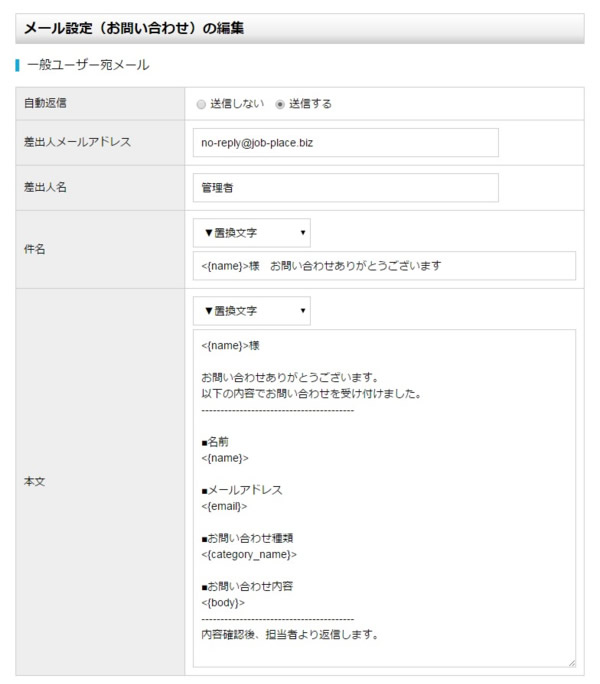
自動返信
フォームから送信したユーザーに対して、メールを送信するか否かを選択します。送信する必要がある場合は、(変更不可)と表示され、変更する事は出来ません。
※フォームメールを想定しているため、便宜上、「自動返信」と表示していますが、対象ユーザー(一般|会員|企業)向けメールの事だとお受け取りください。
差出人メールアドレス
自動返信メールの差出人(送信元)となるメールアドレスを入力してください。
差出人名
自動返信メールの差出人(送信元)となる名前を入力してください。
件名
自動返信メールの件名(タイトル)を入力してください。「置換文字」を挿入することで、フォームから入力した値を置き換えることができます。
例:
↓表示例
山田太郎様のお問い合わせを受け付けました。
※置換文字を使用する場合、件名が長くなる可能性があります。長くなるとメールソフトの閲覧で途切れて表示される可能性があります。ご注意ください。
本文
自動返信メールの本文(内容)を入力してください。「置換文字」を挿入することで、フォームで入力した値を置き換えることができます。
例:
↓表示例
テストサンプル株式会社
担当太郎様
メール設定の編集(投稿通知メール)
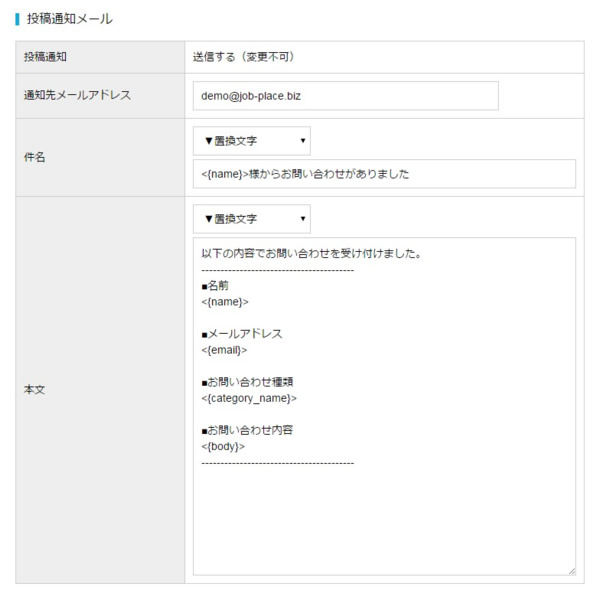
投稿通知
主に、管理者に対してフォームから送信があった事を伝えるか否かを選択します。送信する必要がある場合は、(変更不可)と表示され、変更する事は出来ません。
通知先メールアドレス
通知先のメールアドレスを入力してください。
件名
通知メールの件名(タイトル)を入力してください。「置換文字」を挿入することで、フォームから入力された値を置き換えることができます。
例:
↓表示例
山田太郎様からお問い合わせがありました
※置換文字を使用する場合、件名が長くなる可能性があります。長くなるとメールソフトの閲覧で途切れて表示される可能性があります。ご注意ください。
本文
通知メールの本文(内容)を入力してください。「置換文字」を挿入することで、フォームで入力された値を置き換えることができます。
例:
↓表示例
名前:山田太郎
お問合わせの種類:サイトについて
